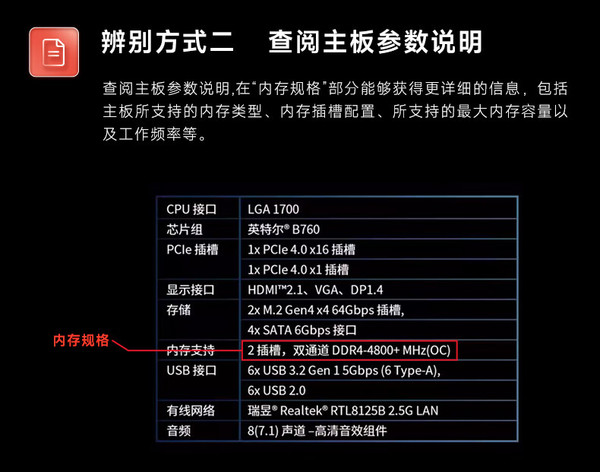科技持续进步,蓝牙技术已然融入了我们的日常生活,使得设备间的连接更为顺畅。然而,当使用台式电脑时,音箱往往难以与蓝牙设备成功连接,从而引发了诸多实际操作中的问题。本篇文章将对该现象进行深入浅出的解析,并提出相应的解决方案,以助力各位用户有效解决台式电脑音箱与蓝牙对接的难题。
检查硬件连接
在确认台式电脑音箱无法连接蓝牙后,首要步骤即为核实硬件配置无误。请务必保证音箱及电脑间的蓝牙适配器都已稳妥插入并运转正常。若因接口松脱或适配器出现故障而导致连接异常,只需重插或替换适配器便可解决问题。
须知,在排查音箱硬件链接问题时,务必确保音响设备已开启并置于蓝牙配对模式。部分型号的音响需通过特定按键进入配对模式。若步骤有误,将影响设备间的正常对接。

此外,务必查验电源线的连接状况。由于电源线松弛可能引发设备不启动现象,我们在排除硬件连接方面的问题之后,可再度尝试连接操作。
检查驱动程序

除硬件链接外,驱动程序对设备能否稳定运行有显著影响。当遇到台式电脑音箱无法接入蓝牙设备问题时,务必检查并更新其驱动程序。
请首先在“设备管理器”中查找与蓝牙相关的驱动程序,核实运行状况是否正常。若发现驱动程序出现异常或疑似故障,建议及时升级为最新版。通常,各品牌官方网站均提供最新驱动程序的下载链接。升级成功后,将音响及蓝牙设备重新匹配连接即可。
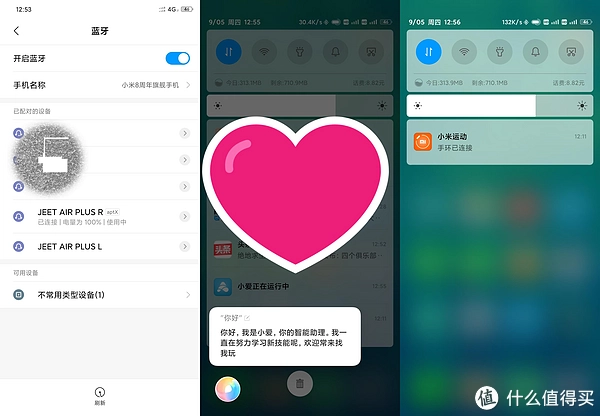
此外,更新驱动程序后务必重启计算机,以确保新驱动能准确加载及发挥功效。个别情况下,旧版驱动程序因兼容性不佳,可能影响设备功能。
检查系统设置

在排除硬件连接及驱动程序故障后,还需关注系统设定对设备接通的重要影响。若是台式机音箱无法配对蓝牙设备,应及时核查并调整相关系统参数设置。
请您首先于控制面板中寻觅"设备与打印机"选项,随后进入至"添加设备"界面。惊人的发现应当是您能在探测到的可用设备清单内瞥见扬声器设备的踪影,确认无误后,轻点"下一步"以执行配对操作。

配对过程需注意输入“匹配代码”或“确认代码”,依音箱使用手册指示操作。配对成功后,于“声音”设置界面选定刚成功配对之音箱为默认输出设备。
此外,还需仔细核对系统设置中的声卡设定,以明确其准确性。有时,系统默认的输出配置可能出现问题,致使音频无法正确传输至音响设备。建议您务必确认系统参数无误后,再行尝试连接操作。

重启服务
如上述途径均未能解决问题,请尝试重新启动相关服务以修复潜在的错误。在Windows操作系统内,您可通过同时按压Windows+R按键进入运行对话框,随后输入指令“services.msc"以调出服务管理器。
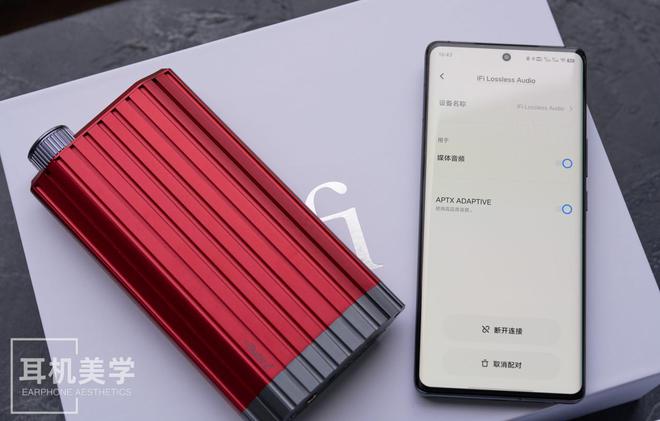
首先,请登入系统的服务管理控制面板,寻找"蓝牙支持服务"以及"蓝牙免提服务"两项目前进行相关配置并设为自动启动状态。待两项服务恢复运行后,即可重新尝试连接操作。
有时,针对异常的服务情况,我们可能需要对其进行重启,这有助于修复设备连接问题,使之重新正常运作。
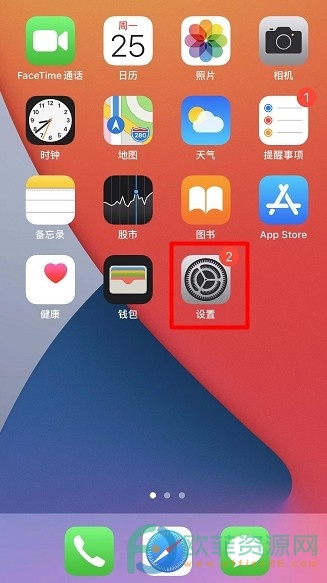
更新系统补丁
若硬件设施、驱程环境、系统设定及服务项目未查出问题源头,可尝试更新系统补丁以修补可能存在的技术隐患。例如于Windows系統内,您可用Windows Update功能协助获取最新系统补丁与更換包。
请启用Windows Update服务并查找有无待装更新。确认全部更新已安装妥当后,再重新启动计算机。若操作系统有未完全修补的安全漏洞,可能影响某些功能的运行。因此,及时修复和安装必要的补丁至关重要,有助于解决设备连接故障。
总结来说,台式机音响蓝牙连接不上的问题并不总是由于设备损坏造成,常规小问题亦能轻易解决。通过细致检查硬件连接、升级驱动、微调系统设定、重新启动相关机构和检查系统更新等措施,实践证明皆可化解此类问题,从而获得优质的听觉体验。